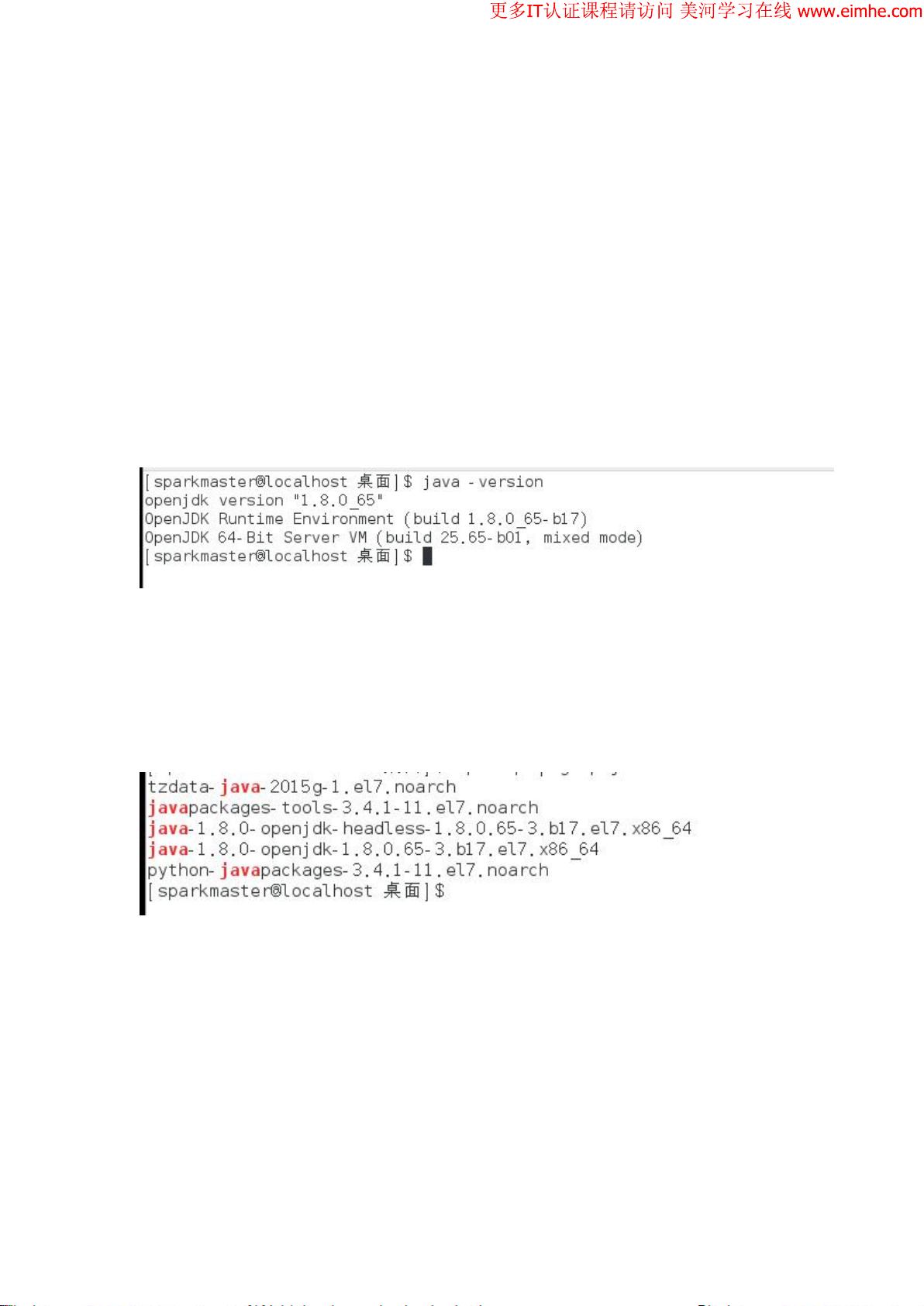CentOS 7 安装JDK 1.8详述:步骤与注意事项
需积分: 47 25 浏览量
更新于2024-08-31
收藏 446KB PDF 举报
本文档详细介绍了在 CentOS 7 操作系统环境下安装 JDK 1.8 的步骤。首先,确保系统已卸载原有的 OpenJDK 安装,通过`java-version`命令检查并确认其存在,然后使用`rpm-qa | grep java`查找相关的Java包,并利用`rpm -e --nodeps`命令无依赖地删除这些包,如`java-1.8.0-openjdk-headless`和`java-1.8.0-openjdk`。
下载新版本的JDK时,用户需要访问Oracle官方网站的Java SE下载页面(<http://www.oracle.com/technetwork/java/javase/downloads/index.html>),选择适合的1.8版本,由于1.8版本较高可能需要登录,这里提供了一个可用的账号和密码(2696671285@qq.com, Oracle123)。下载完成后,将`.tar.gz`文件复制到`/usr/java1.8`目录下,可能需要使用`sudo`或`su - root`获取root权限。
解压JDK文件是安装过程的关键步骤,通过`cd /usr`进入目标目录后,执行`tar -zxvf jdk-8u211-linux-x64.tar.gz`来解压缩。这将创建一个新的JDK目录结构。
最后,为了使系统能够识别并使用新安装的JDK,需要编辑系统环境变量。打开`/etc/profile`配置文件,通常使用文本编辑器`vim`在root权限下进行编辑。在文件末尾添加或修改`JAVA_HOME`变量,将其指向解压后的JDK路径,例如`JAVA_HOME=/usr/jdk1.8.0_211`。同时,可能还需要添加或更新`PATH`变量,以便在命令行中可以直接使用`java`命令。
整个安装过程旨在确保系统中只保留最新且正确的JDK版本,以避免版本冲突和提高开发环境的一致性。通过遵循这些步骤,用户可以成功在CentOS 7环境中安装并配置JDK 1.8,为后续的Java应用程序开发奠定基础。
2021-01-09 上传
2018-05-17 上传
2021-09-13 上传
2021-01-09 上传
点击了解资源详情
点击了解资源详情
2023-10-28 上传
2023-07-28 上传
worthcvt
- 粉丝: 91
- 资源: 407
最新资源
- SSM动力电池数据管理系统源码及数据库详解
- R语言桑基图绘制与SCI图输入文件代码分析
- Linux下Sakagari Hurricane翻译工作:cpktools的使用教程
- prettybench: 让 Go 基准测试结果更易读
- Python官方文档查询库,提升开发效率与时间节约
- 基于Django的Python就业系统毕设源码
- 高并发下的SpringBoot与Nginx+Redis会话共享解决方案
- 构建问答游戏:Node.js与Express.js实战教程
- MATLAB在旅行商问题中的应用与优化方法研究
- OMAPL138 DSP平台UPP接口编程实践
- 杰克逊维尔非营利地基工程的VMS项目介绍
- 宠物猫企业网站模板PHP源码下载
- 52简易计算器源码解析与下载指南
- 探索Node.js v6.2.1 - 事件驱动的高性能Web服务器环境
- 找回WinSCP密码的神器:winscppasswd工具介绍
- xctools:解析Xcode命令行工具输出的Ruby库